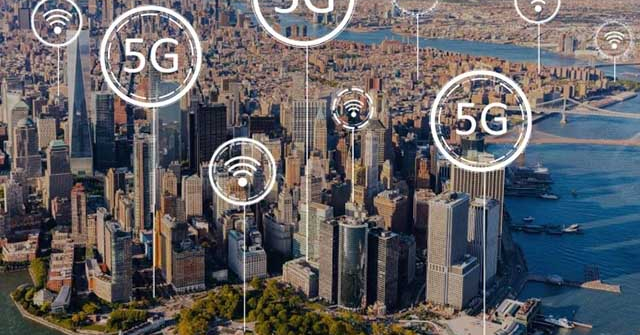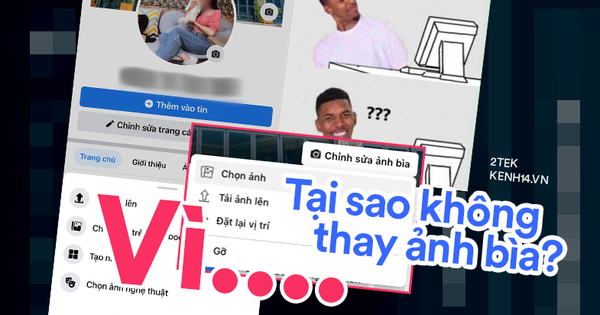Trong sự kiện vừa diễn ra, Microsoft đã chính thức trình làng Windows 11 . Để thuận tiện cho người dùng trải nghiệm, gã khổng lồ phần mềm còn ra mắt thêm một công cụ giúp người dùng kiểm tra xem máy tính có đủ điều kiện để cài đặt Windows 11 hay không.
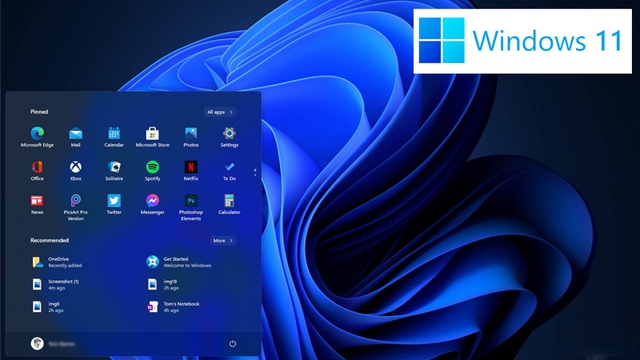
Công cụ này mang tên Windows PC Health Check và Microsoft cho phép người dùng tải về miễn phí. Cách sử dụng công cụ này như sau:
Bước 1: Tìm kiếm và tải về công cụ Windows PC Health Check tại đây.
Bước 2: Sau khi tải xong, các bạn nhấn đúp chuột vào tệp WindowsPCHealthCheckSetup.msi để chạy trình cài đặt.
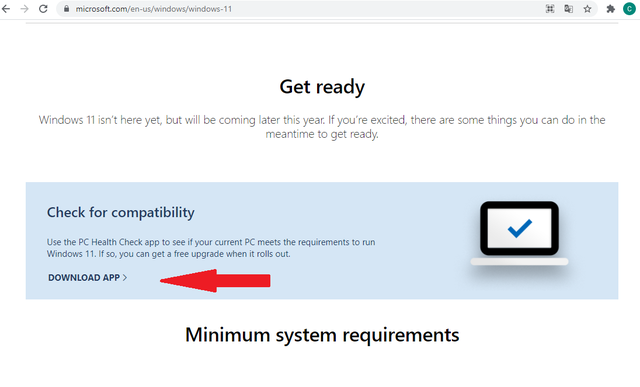
Bước 3: Tích vào dòng I accept the terms in the License Agreement sau đó nhấn Install.
Bước 4: Bạn chờ quá trình cài đặt hoàn thành rồi nhấn Finish để mở Windows PC Health Check lên.
Bước 5: Đây là giao diện của Windows PC Health Check, bạn có thể thấy thông tin cơ bản của máy tính ở thanh bên trái. Ở thanh bên phải có các tùy chọn như kiểm tra xem máy tính của bạn có chạy đượ Windows 11 không, tùy chọn sao lưu và đồng bộ, kiểm tra cập nhật Windows, tình trạng dung lượng lưu trữ và thông tin thời gian đăng nhập.
Bước 6: Để kiểm tra xem máy có đủ điều kiện chạy Windows 11 hay không bạn hãy nhấn vào nút Check now có nền màu xanh.
Sau khi nhấn nút, kết quả sẽ hiện ra gần như ngay lập tức. Tuy nhiên, theo Quantrimang kết quả mà công cụ này đưa ra chưa được chính xác cho lắm khi mà cấu hình như trong ảnh vẫn không đủ điều kiện để cài đặt Windows 11.
Tại sao máy tính cấu hình khủng vẫn bị báo không thể chạy Windows 11?
Thực tế, Microsoft đã có một chút "lươn lẹo" trong vấn đề này. Trên trang giới thiệu về Windows 11, gã khổng lồ phần mềm tuyên bố cấu hình tối thiểu để chạy Windows 11 là phải có TPM (Trusted Platform Module) 2.0. Phiên bản mới TPM này vừa được ra mắt nên hầu như các máy tính ra mắt trước năm 2017 sẽ không có.
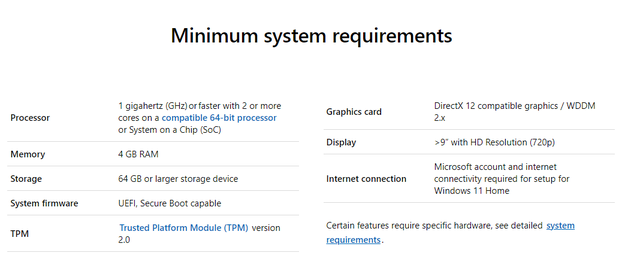
Cấu hình tối thiểu để chạy Windows 11
Tuy nhiên, trên trang nội bộ của mình, Micrososft lại chia cấu hình tối thiểu để cài đặt Windows 11 ra làm 2 tầng là Hard Floor và Soft Floor. Những thiết bị không đáp ứng Hard Floor sẽ không thể cài đặt, cập nhật lên Windows 11. Trong khi đó, những máy tính không đáp ứng Soft Floor sẽ nhận được khuyến cáo không nên cài đặt, cập nhật nhưng vẫn có thể cài đặt, cập nhật bình thường.
Trong phần Hard Floor, yêu cầu để cài đặt được Windows 11 chỉ là có tính năng TMP 1.2 kết hợp với SecureBootCapable mà thôi. Yêu cầu TPM 2.0 nằm trong phần Soft Floor.
Có vẻ như công cụ Windows PC Health Check kiểm tra máy tính của người dùng theo tiêu chuẩn TPM 2.0 và thông báo sai lệch cho người dùng. Điều này khiến rất nhiều người phàn nàn rằng dù sở hữu máy tính cấu hình khủng nhưng vẫn không đủ điều kiện cài đặt Windows 11. Thậm chí, có người còn cài đặt thành công Windows 11 (bản dev) nhưng khi chạy Windows PC Health Check vẫn nhận được thông báo "Không thể chạy Windows 11".
Ngoài ra, nếu máy tính của bạn có TPM 2.0 và SecureBoot nhưng chưa kích hoạt trong BIOS thì cũng dẫn tới lỗi này.
Cập nhật ngày 26/6: Microsoft đã nâng cấp ứng dụng Windows PC Health Check để hiển thị lý do tại sao máy tính của bạn không đủ điều kiện cài Windows 11.